TEMP-kataloog ( %temp% ) aja jooksul ülespuhub, kuna rakendused talletavad seal andmeid ega eemalda alati loodud faile ja kaustu. Ja tarkvarapaigaldajad ekstraheerivad installipakettide sisu kausta% temp% ja ei suuda puhastustöid teha, kui installimine on lõpetatud.

„Vähese kettaruumi” probleem on minevik - või tänapäeval esineb seda probleemi harva, kuna süsteemides on suure võimsusega kõvakettad, mis muutuvad odavaks. Kuid siiski võiksite korrigeerida kausta Temp ja hoida süsteemi tippvormis.
Ajutine failide puhastamine on üks toimingutest, mida Windows vaikselt taustal täidab, osana automaatse hoolduse või süsteemi hooldusest, mis kasutab toiminguajasti. Automaatne hooldus kasutab dokumentideta /autoclean parameetriga ketaste puhastamist (cleanmgr.exe). Sisseehitatud hooldustoimingud käivituvad, kui süsteem on umbes viieks minutiks jõude seisnud ja lõpetab töötamise kohe, kui Windows tuvastab kasutaja tegevuse.
% Temp% failide viivitamatuks tühjendamiseks, ootamata automaatse või süsteemi hoolduse OS-i ülesande käivitumist, võite kasutada ühte neist meetoditest.
Tem-failide automaatse puhastamise meetodid
- Ajutiste failide puhastamine kettapuhastuse abil
- Ajutiste failide puhastamine salvestusseadete abil
- Ajutiste failide puhastamine Windows Batch-faili abil
Automatiseerige ajutine failide eemaldamine kettapuhastuse abil
Natiivne ketaste puhastamise (cleanmgr.exe) utiliit toetab automatiseerimist alates Windowsi varasematest versioonidest, vähemalt Windows XP-st kuni Windows 10-ni. Võite konfigureerimiseks ja unikaalse numbriga kasutada käske “sageset” ja “sagerun” koos kordumatu numbriga. käivitage puhastus automaatselt.
- / d driveletter: - see suvand määrab draivi, mille soovite Disk Cleanupi puhastada.
- / sageset: n - see suvand kuvab dialoogiboksi Disk Cleanup Settings (Kettapuhastuse sätted) ja loob ka valitud seadete salvestamiseks registrivõtme. Registrisse salvestatud väärtus n võimaldab teil määrata kettapuhastuse käivitamiseks vajalikud toimingud. N väärtus võib olla mis tahes täisarv vahemikus 0 kuni 65535. Kõigi suvandi / sageset kasutamisel saadaval olevate valikute saamiseks peate võib-olla määrama draivi, kuhu Windows on installitud.
- / sagerun: n - see suvand käivitab määratud toimingud, mis on määratud väärtusele n, kui kasutate suvandit \ sageset. Kõik arvuti draivid loetletakse ja valitud profiil töötab iga draivi suhtes.
Näiteks võite kasutada /sageset:1000 %temp% -failide puhastamiseks, /sageset:1001 muude üksuste jaoks, näiteks vahemälu “Pisipildid” jne. Samuti saate ühe sageset # konfiguratsiooni jaoks valida mitu puhastusvalikut.
Kettapuhastuse konfigureerimine tempofailide puhastamiseks
Avage kõrgendatud või administraatori käsuviip ja käivitage järgmine käsk:
cleanmgr / dc: / sageset: 1000

See avab kettapuhastuse, näidates teile valdavat puhastusvalikute või käitlejate nimekirja.
- Ajutised häälestusfailid
- Vanad Chkdski failid
- Logifailide seadistamine
- Windows Update'i puhastus
- Windows Defender
- Windowsi versiooniuuenduse logifailid
- Allalaaditud programmifailid
- Ajutised Interneti-failid
- Süsteemi tõrkemälu failide eemaldamine
- Minidump-failide süsteemiviga
- Failid, mille Windowsi versiooniuuendus loobub
- Iga kasutaja arhiivitud Windowsi tõrketeadetest failidest
- Iga kasutaja järjekorda paneb Windowsi tõrketeade failidest
- Süsteemi arhiivitud Windowsi tõrketeade failidest
- Süsteem pani järjekorda Windowsi tõrgetest teatamise failid
- Süsteem lõi ajutised Windowsi tõrketeadete failid
- Windowsi ESD installifailid
- BranchCache
- Eelmine Windowsi install (id)
- Prügikast
- Võrguühenduseta RetailDemo sisu
- Värskendage paketi varundusfaile
- Ajutised failid
- Ajutised Windowsi installifailid
- Pisipildid
- Kasutaja failide ajalugu
Sõltuvalt kasutatavast opsüsteemist ei pruugi mõned puhastusvalikud teie süsteemis olemas olla.
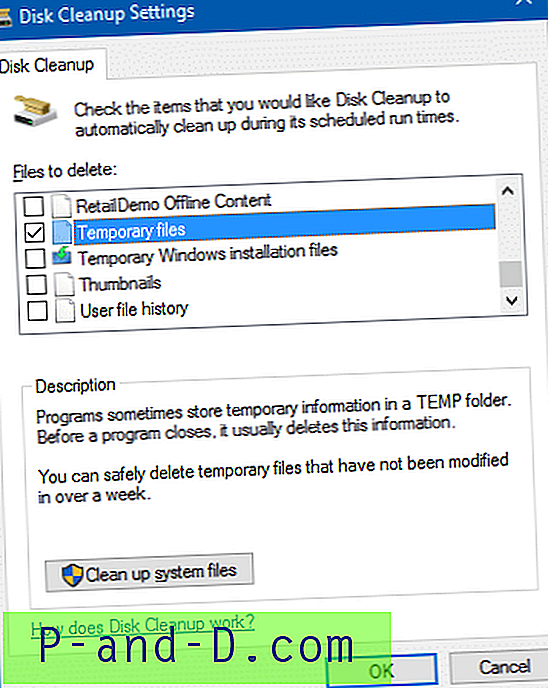
Vaikimisi saab kontrollida valikuid „Allalaaditud programmifailid” ja “Ajutised Interneti-failid”. Tühjendage nende märkimine, lubage märkeruut „Ajutised failid ” ja klõpsake nuppu OK.
Peate „/ sagesetti“ käivitama ainult esimest korda. Konfiguratsioon (1000 jaoks) salvestatakse registrisse ja seda kasutatakse kettapuhastuse korraldamisel käsu “/ sagerun” abil. Saate luua nii palju konfiguratsioonisätteid erinevate numbritega, kui soovite.
Ajutiste failide puhastamise käitamine
Puhastamise käivitamiseks kasutage seda käsku dialoogi Run (WinKey + R):
cleanmgr / sagerun: 1000
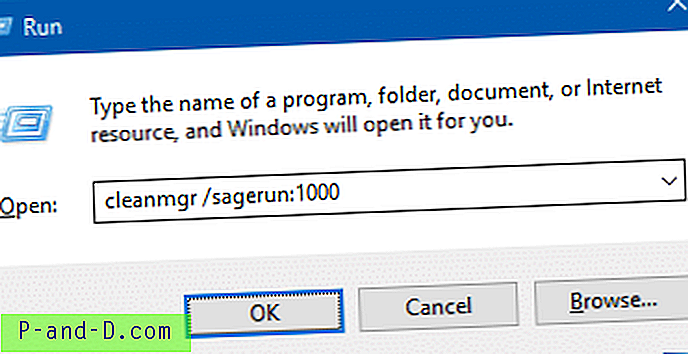
/sagerun kasutamisel ei vaja parameeter /d .
Looge ülaltoodud käsu jaoks otsetee ja pange see Startup-kausta.
Vajutage nuppu WinKey + R, tippige järgmine käsk ja vajutage sisestusklahvi (ENTER):
kest: käivitamine
See avab teie profiili käivituskausta. Paigutage Disk Cleanup otsetee kausta Startup. %temp% failide puhastamine toimub igal sisselogimisel.
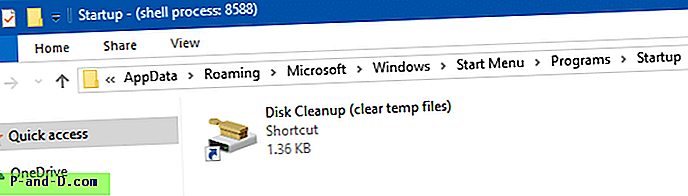
Märkus . Vaikimisi ei kustuta Cleanmgr.exe tempofaile, millele on pääsenud viimase 7 päeva jooksul. Selle käitumist saate siiski muuta, kohandades LastAccess registriväärtust. Lisateabe saamiseks lugege artiklit Miks kettapuhastus ei kustuta Temp-kausta sisu täielikult?
Tühjendage ajutiselt Temp-failid ja prügikast Windows 10 Storage mõttes
Windows 10 salvestusseadetel on võimalus automaatselt tühistada ajutised failid ja prügikastifailid, mis on vanemad kui “x” päeva.
Klõpsake nuppu Start, Seaded, siis nuppu Süsteem ja valige Salvestusruum. Lülitage jaotises Salvestamine ümberlülitusnupp
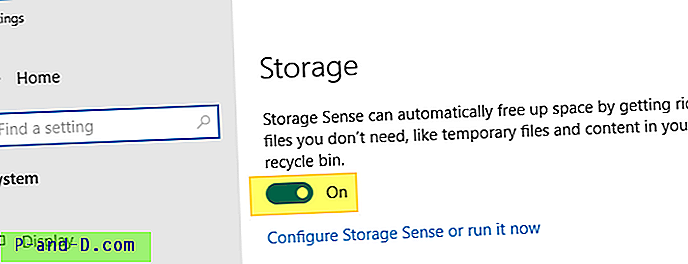
Klõpsake käsul Konfigureeri salvestusruum või käivitage see kohe . See avab uue ekraani, kus saate valida, mis automaatselt tühjendatakse - ajutised failid või prügikast - või mõlemad.

Sellel lehel saate lubada või keelata järgmised sätted:
Kustutage ajutised failid, mida minu rakendused ei kasuta. Kustuta failid minu prügikastist, kui need on seal olnud üle x päeva. Kustutage failid kausta Allalaadimised, kui need on seal olnud üle x päeva
Samuti saate faile vajadusel puhastada (kasutades ülaltoodud sätteid), klõpsates nupul Puhasta kohe .
Eemaldage ajutised failid pakkfaili abil
Templi kausta sisu, sealhulgas alamkaustade sisu kustutamiseks saate teha pakettfaili.
Avage Notepad ja kopeerige sinna järgmine sisu:
del "% temp% \ *. *" / s / q FOR / d %% p IN ("% temp% \ *. *") DO rd "%% p" / s / q Salvestage fail laiendiga .bat . Pakkfaili käivitamiseks topeltklõpsake. See ei eemalda kausta Temp ise, kuna seda ei soovitata teha.
SEOTUD: N-päevaseid vanemaid faile saab Windowsist automaatselt kustutada
Toimetaja märkus: Kettapuhastuse kasutamine on kõige turvalisem ja eelistatum valik, kuna see jätab viimati kasutatud failid puutumata. Samuti võimaldab see kasutajal konfigureerida seadet „viimane juurdepääs”, ehkki ainult registrit kasutades. Kuid kui eelistate mingil põhjusel Batch-faili meetodit (mida ma rutiinseks kasutamiseks ei soovita), siis kindlasti enne faili käivitamist salvestage avatud failid ja sulgege kõik töötavad programmid.


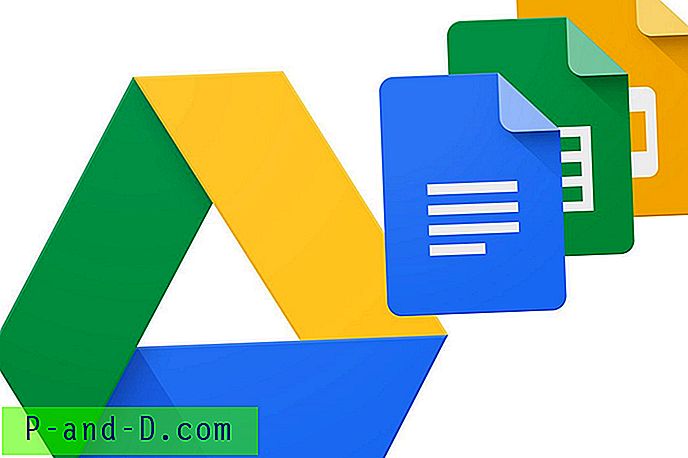


![Käivitage Windows 10-st käivitusdialoogist kõrgendatud (administraatorina) programmid [Ctrl + Shift]](http://p-and-d.com/img/microsoft/674/start-programs-elevated.jpg)